Schopnost využívat nástroje pro analýzu dat v Excelu je klíčová pro úspěch v obchodě a prodeji. Tento návod se zaměřuje na korelační a regresní analýzu, abyste zjistili, jak počet zaměstnanců a počet telefonátů ovlivňují obrat. Provedení obou analýz vám pomůže kvantitativně vyhodnotit tyto vztahy a usnadní interpretaci výsledků.
Nejdůležitější poznatky
- Rozdíl mezi korelací a regresí: Korelace ukazuje souvislost dvou proměnných, zatímco regrese zkoumá dopad několika nezávislých proměnných na jednu závislou proměnnou.
- Pohled na statistickou významnost a kvalitu modelu.
- Kvantitativní hodnocení důležitosti regresorů.
Krok za krokem
1. Příprava pro analýzu dat
Před zahájením analýzy se ujistěte, že vaše data jsou správně zpracována v Excelu. Importujte data o obratu, počtu zaměstnanců a telefonátech do listu v Excelu. Zkontrolujte, zda jsou všechny záznamy kompletní a zda jsou k dispozici potřebné proměnné.
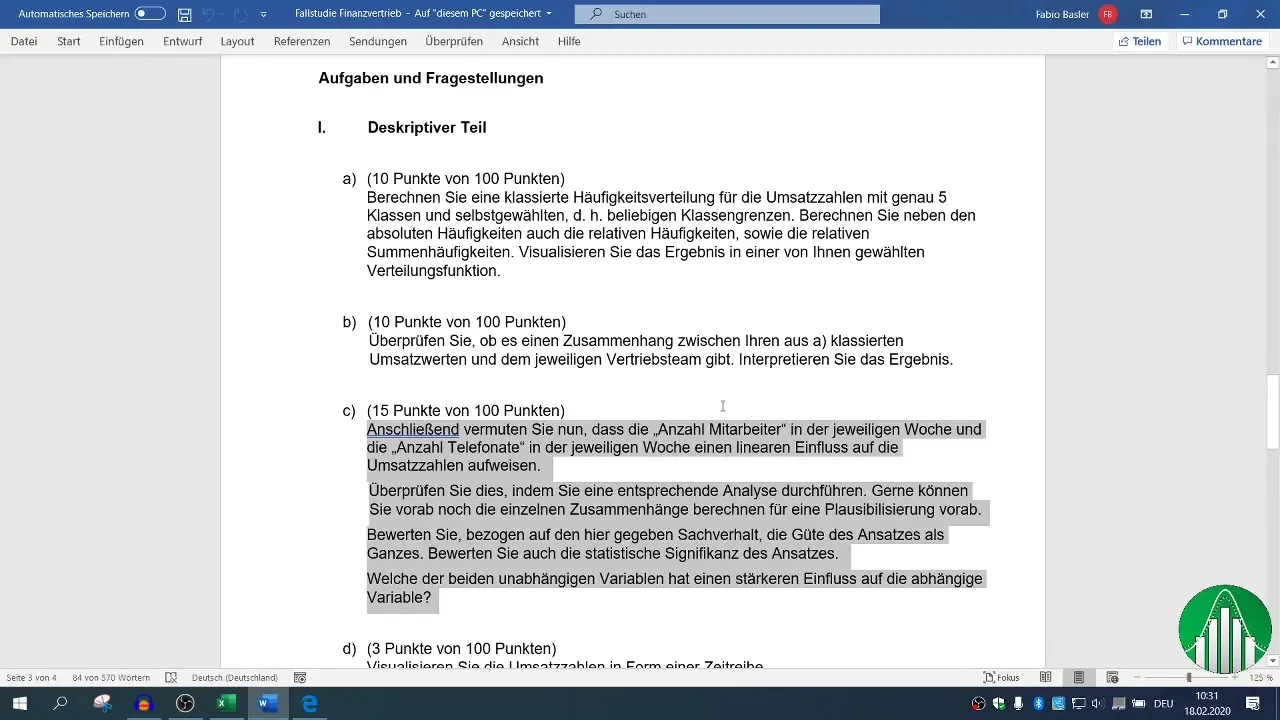
2. Provedení korelační analýzy
Pro analýzu korelace mezi proměnnými obrat, zaměstnanci a telefonáty můžete vypočítat korelační koeficient. Pro tento účel můžete v Excelu použít vzorec =KORREL(). Pro získání přehledu všech proměnných vytvořte korelační matici.
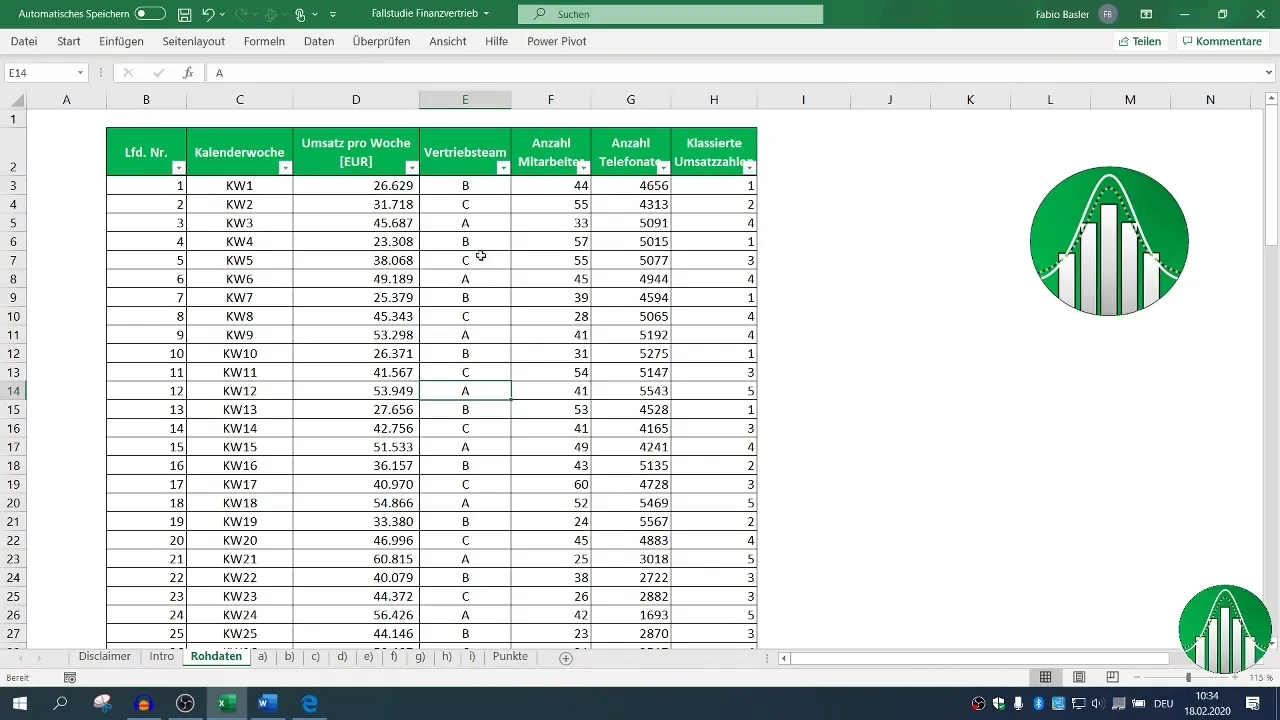
Nejprve vyberte odpovídající sloupce pro obrat a počet zaměstnanců. S výrazem =KORREL(od zadejte oblasti pro obrat a počet zaměstnanců. Výsledek ukazuje, jak silný je vztah.
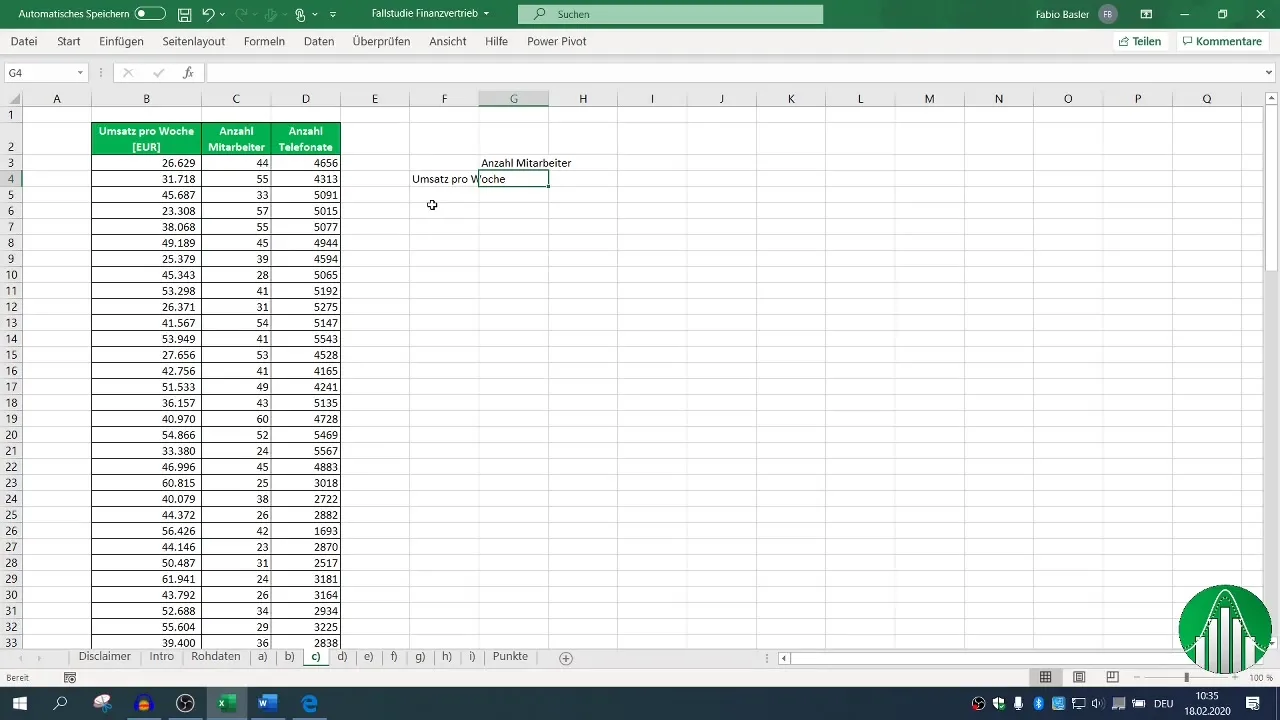
3. Vytvoření korelační matice
Pro komplexnější analýzu se doporučuje použít funkce analýzy dat v Excelu. Aktivujte funkci analýzy dat, pokud jste tak ještě neučinili. Přejděte na záložku "Data", klikněte na "Data Analysis" a vyberte "Korelaci".
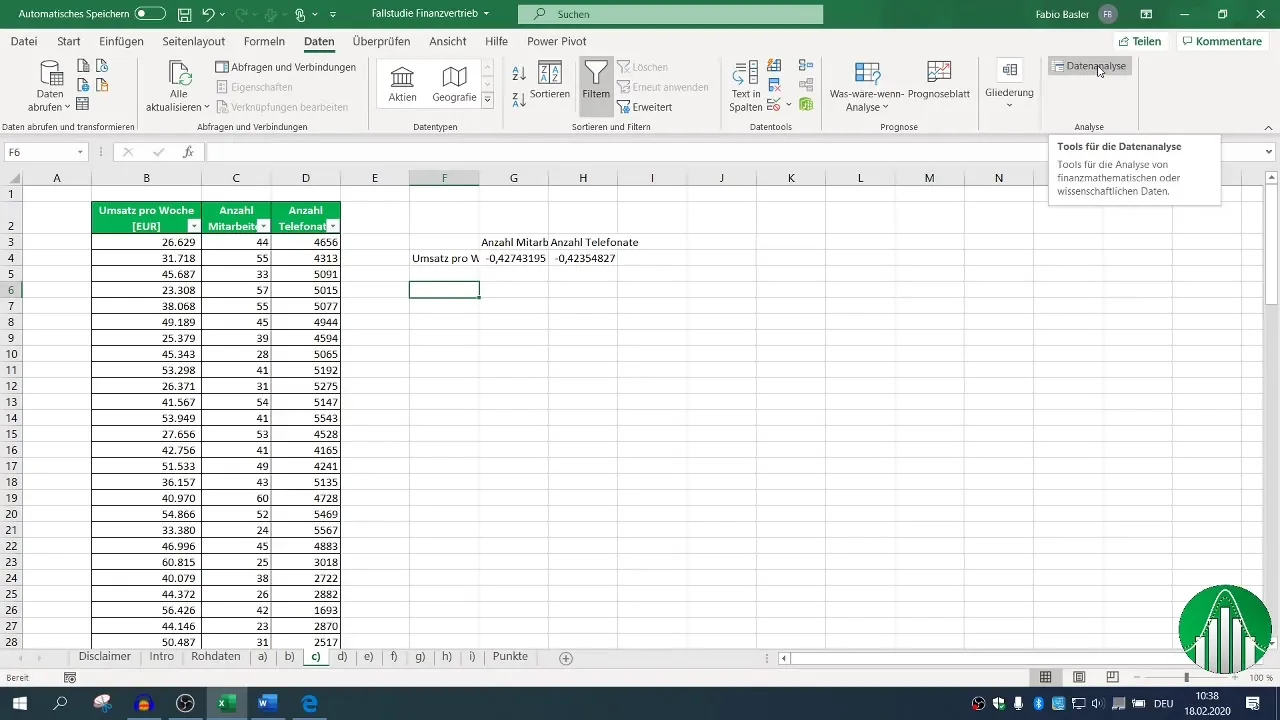
Definujte vstupní oblast pro vaše data a zaškrtněte políčko pro záhlaví, aby Excel správně rozpoznal názvy. Po určení výstupní oblasti můžete generovat korelační matici, která vám ukáže všechny relevantní vztahy.
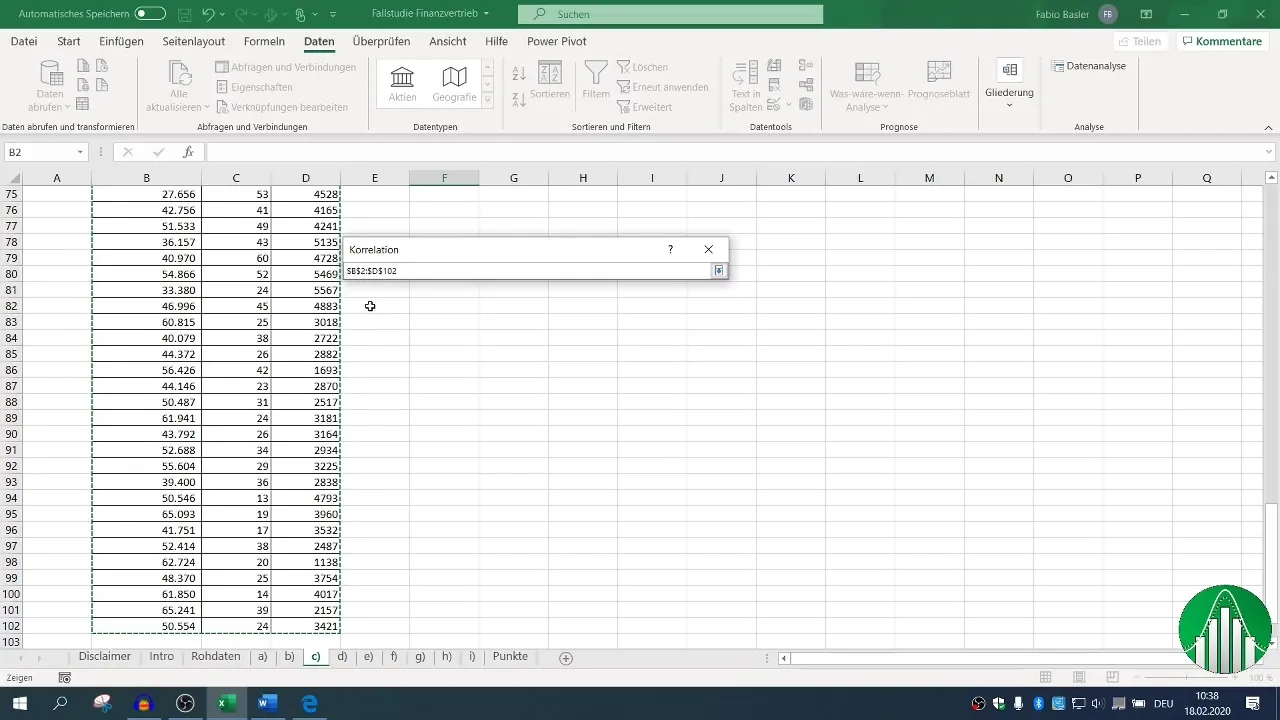
4. Vizualizace korelací
Pro zřetelnější výsledky může být užitečné použít grafickou reprezentaci pomocí bodového diagramu. Vyberte svá X- a Y-data a nechte vytvořit body.
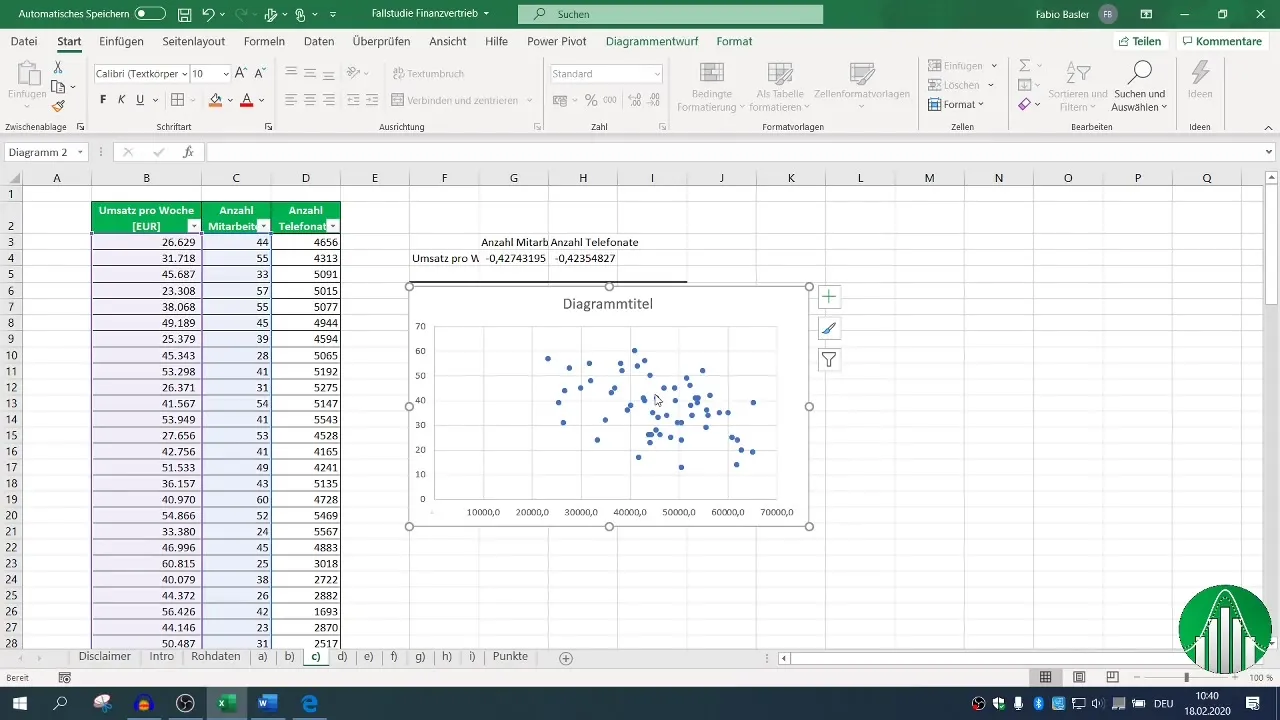
Přidejte trendovou čáru, abyste vizuálně zobrazili vztah. To může poskytnout intuitivnější pohled na data.
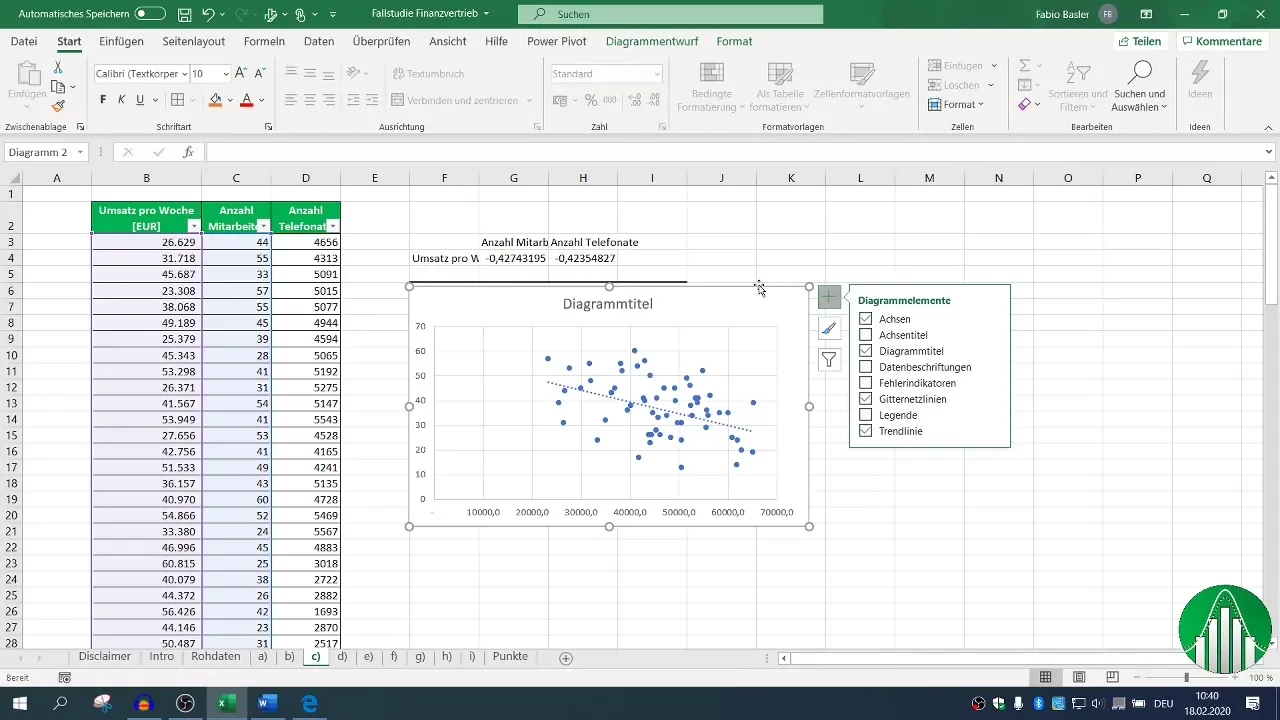
5. Provedení regresní analýzy
Nyní následuje krok pro regresní analýzu. Přejděte znovu na "Data" a vyberte "Data Analysis", pak "Regrese". Zde můžete pro vstupní oblasti definovat závislou proměnnou (Obrat) a nezávislé proměnné (Počet zaměstnanců a Telefonáty).
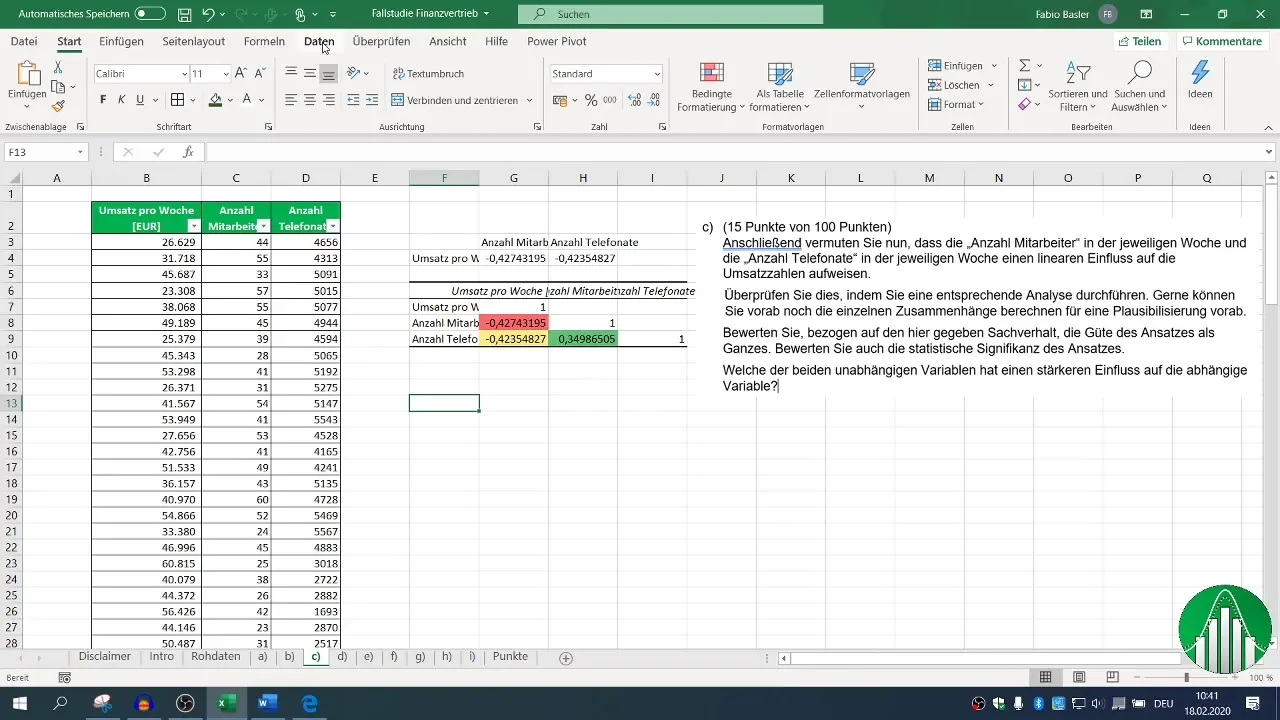
Ujistěte se, že je nastaven záhlaví pro hodnoty a určete výstupní oblast. Standardní hladina důvěry je nastavena na 95 %, což pro většinu analýz postačuje.
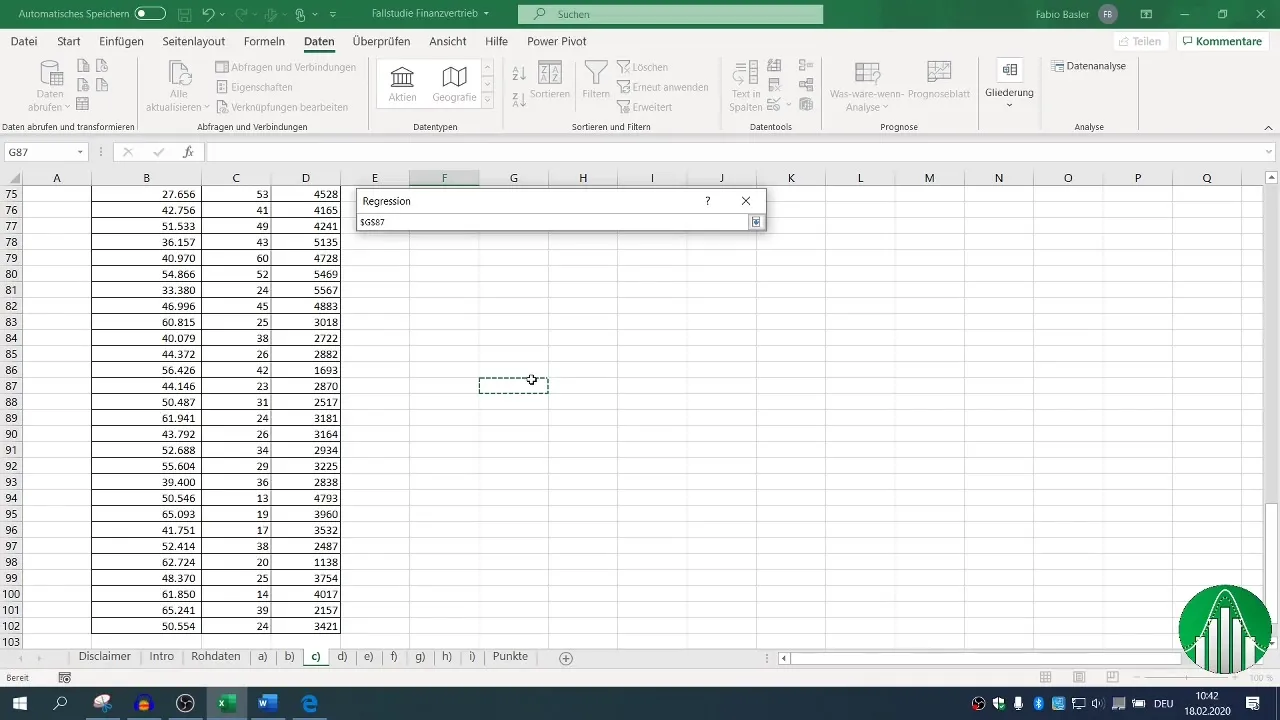
6. Hodnocení regresní analýzy
Po provedení regrese máte k dispozici různé výstupní bloky. Zaměřte se na míru determinace (R²), která popisuje kvalitu modelu. Hodnota R² 0,26 znamená, že pouze 26 % variability obratu je vysvětleno nezávislými proměnnými.
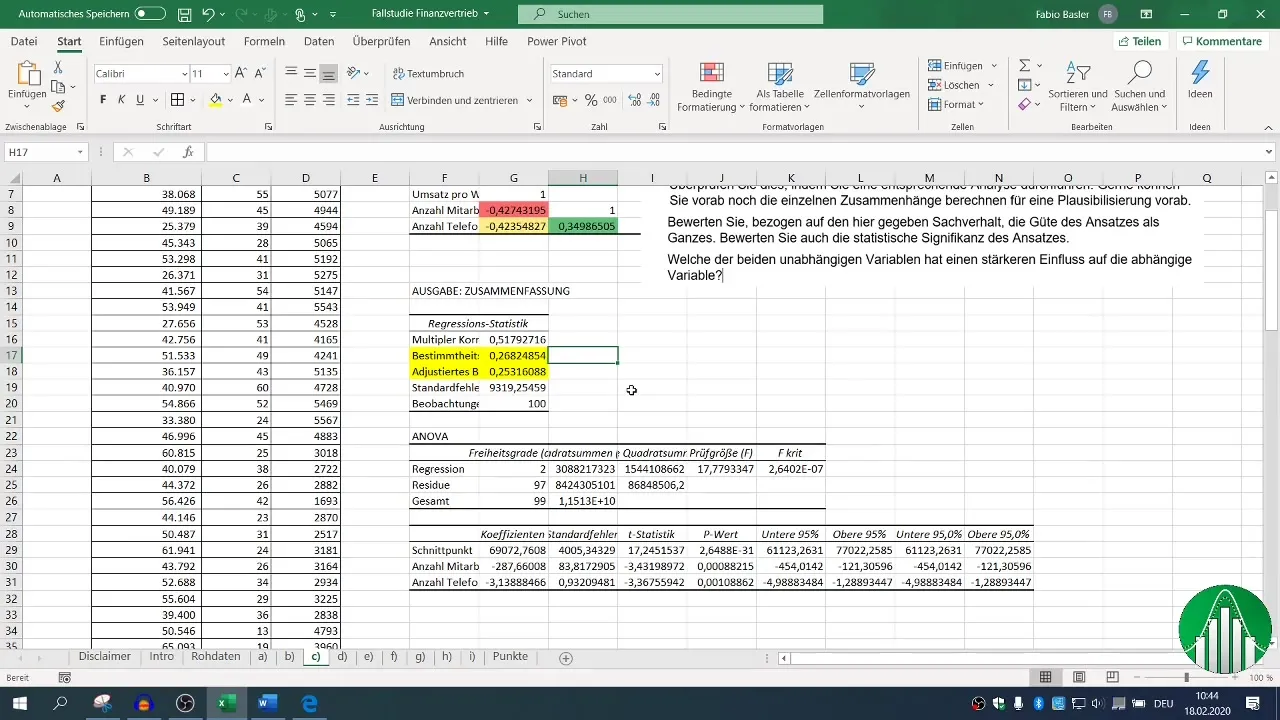
Adjustovaná míra určitosti by měla být blízko k R², což je v tomto případě pozitivní indikátor.
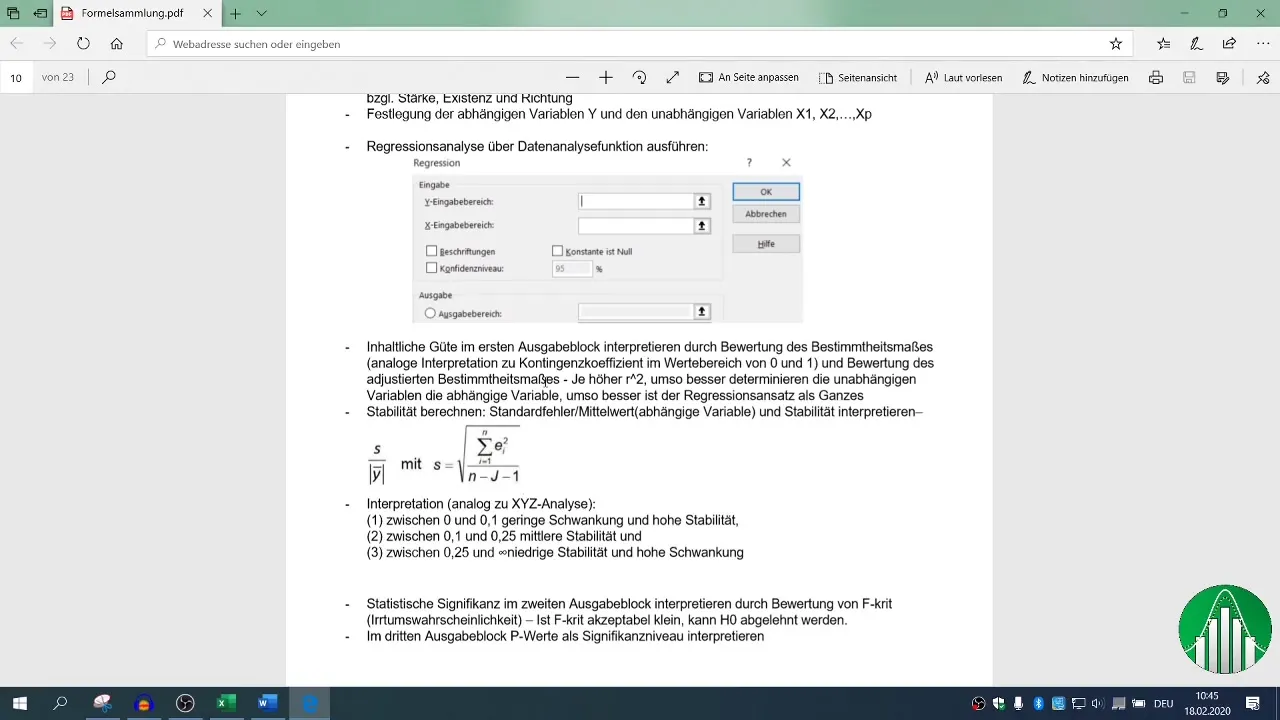
7. Posouzení statistické významnosti
Hodnota F a p-hodnoty nezávislých proměnných jsou rozhodující pro posouzení statistické významnosti tvého modelu. Pokud je p-hodnota menší než 0,05, naznačuje to, že souvislost je statisticky významná.
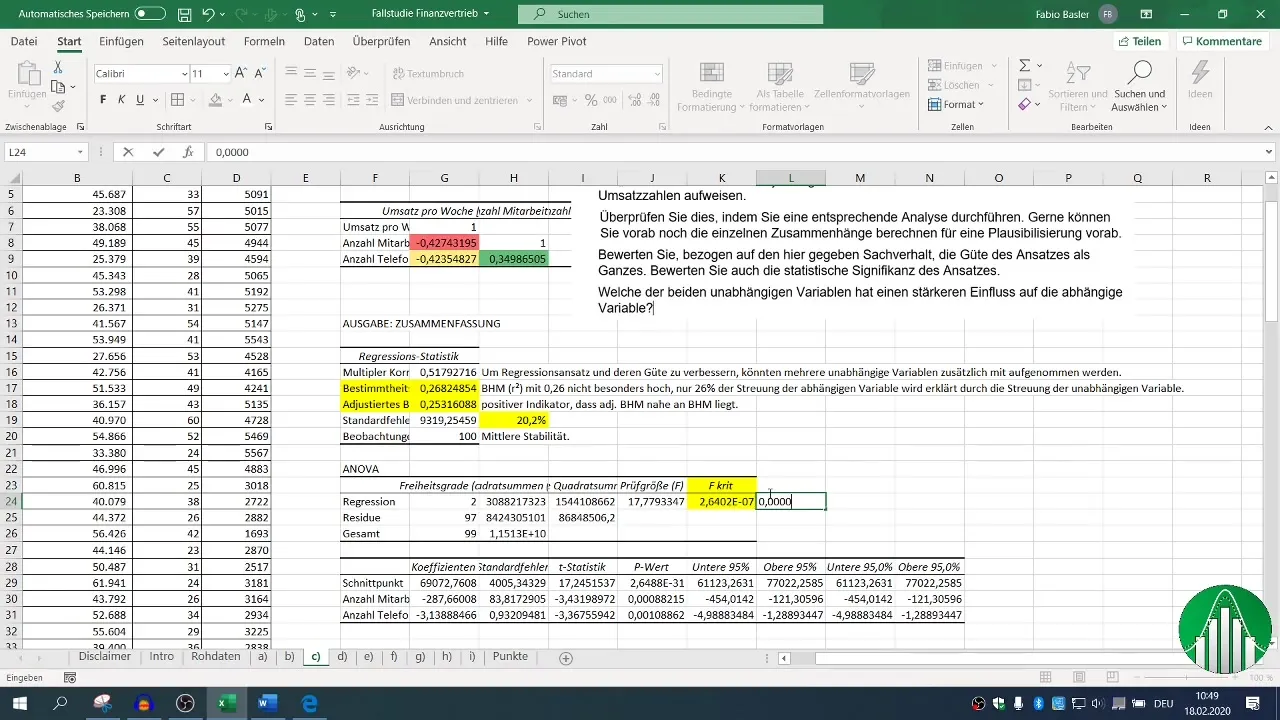
Hodnocení těchto statistických ukazatelů v souvislosti s R² ti pomůže porozumět stabilitě a významu tvých výsledků.
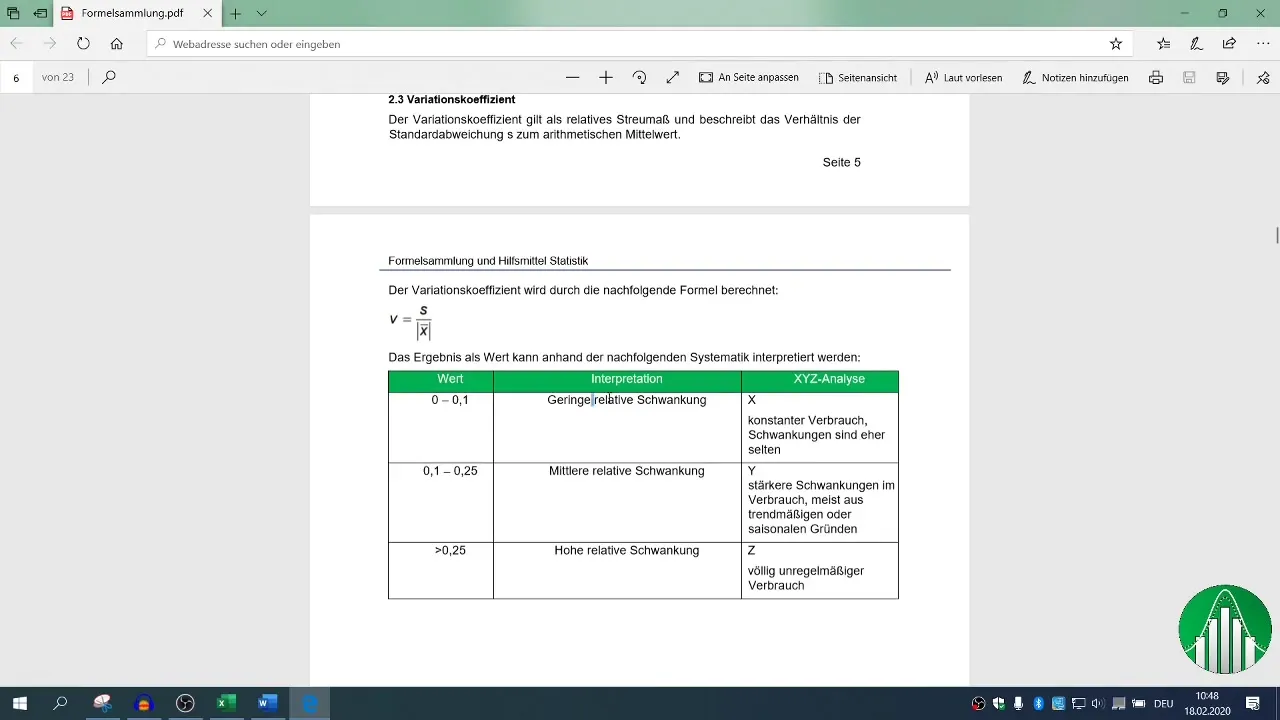
8. Porovnání vlivových faktorů
Nakonec tě bude zajímat, který faktor - počet zaměstnanců nebo telefonátů - má silnější vliv na obrat. Vezmeš si beta koeficienty do ruky a porovnáš je.
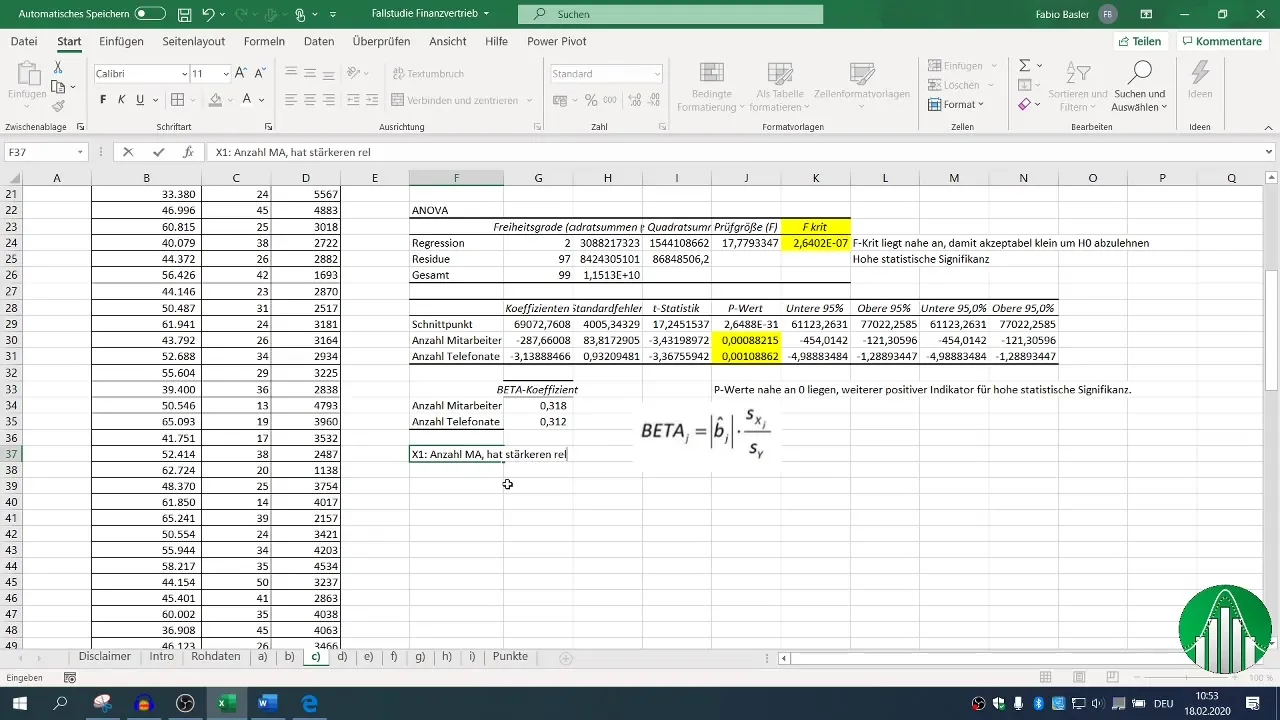
Vyšší beta koeficient ukazuje relativní vliv; může se ukázat, že počet zaměstnanců má větší vliv na obrat než počet telefonátů.
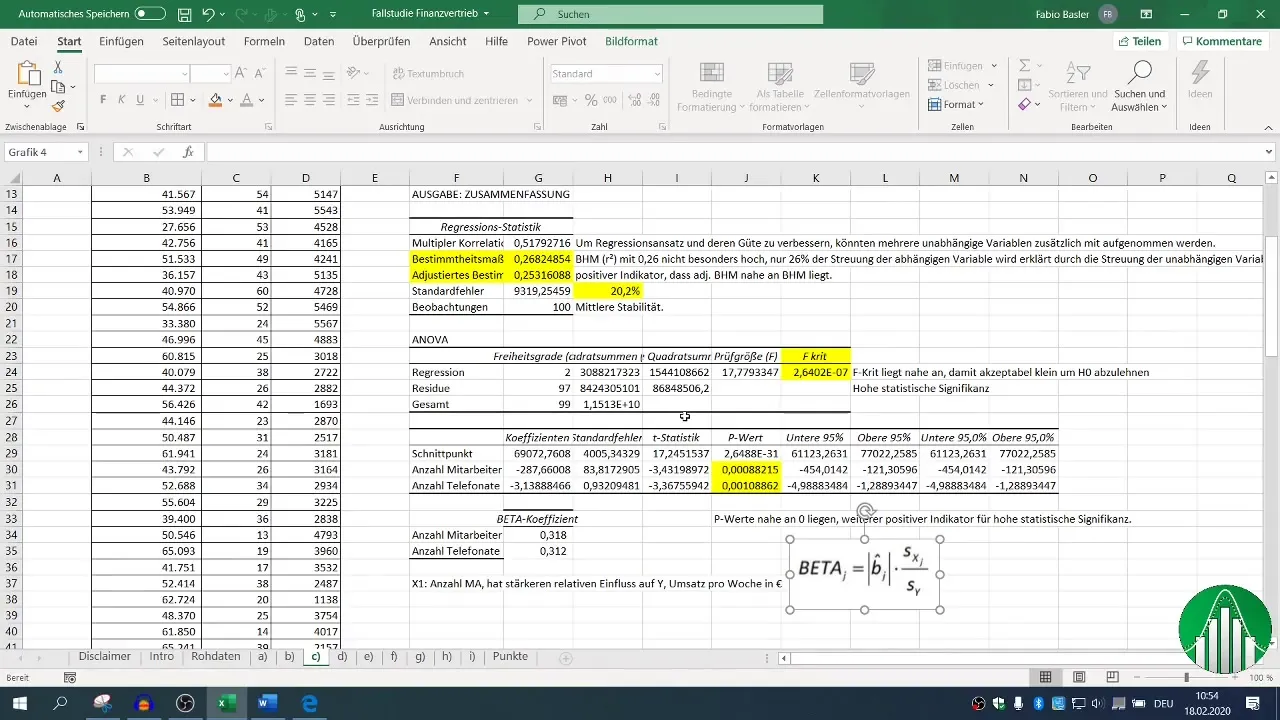
Závěr
Předchozí analýza ti poskytla cenné poznatky o statistických vztazích mezi proměnnými obrat, počet zaměstnanců a telefonáty. Systémovým provedením korelačních a regresních analýz v Excelu můžeš učinit fundovaná rozhodnutí založená na tvých výsledcích.
Často kladené dotazy
Proč je korelační analýza důležitá?Korelační analýza pomáhá rozpoznat souvislost mezi dvěma proměnnými před provedením podrobné regresní analýzy.
Jak interpretovat R² v regresní analýze?R² 0,26 znamená, že 26 % variace v závislé proměnné (obrat) je vysvětleno nezávislými proměnnými.
Jaký je rozdíl mezi korelací a regresí?Korelace měří souvislost mezi dvěma proměnnými, zatímco regrese hodnotí dopad více nezávislých proměnných na závislou proměnnou.
Jak mohu testovat statistickou významnost?Testuješ statistickou významnost na základě p-hodnoty; p-hodnoty menší než 0,05 jsou považovány za významné.
Jakou roli hrají beta koeficienty?Beta koeficienty ukazují relativní vliv nezávislých proměnných na závislou proměnnou.


